
Michael Fisher
0
4476
1014
Vidste du, at din Mac har en skjult ord automatisk udfylde funktion? Eller at holde nede specifikke taster, f.eks EN, bringer et sæt specialtegn op? Det gjorde jeg ikke.
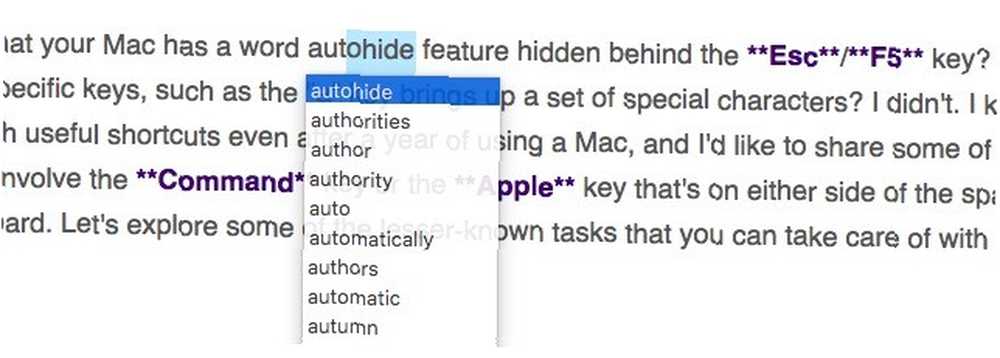
Jeg opdager fortsat nyttige genveje, selv efter et års brug af en Mac, og jeg vil gerne dele nogle af dem med dig. De involverer Kommando nøglen eller Æble nøgle, der er på hver side af mellemrumstasten på et Apple-tastatur.
I dag skal vi se på nogle af de mindre kendte opgaver, som du kan tage sig af med denne ændringsnøgle.
Kopier filer og mere
Vil du lave en kopi af en fil på samme sted som originalen i Finder? Der er ingen grund til at bruge to tastaturgenveje (kommando + c og kommando + v) når man gør det, og det er det kommando + d. Denne genvej duplikerer den valgte fil.
Husk bekræftelsesdialogen, der dukker op, når du lukker en fil med ikke-gemte ændringer?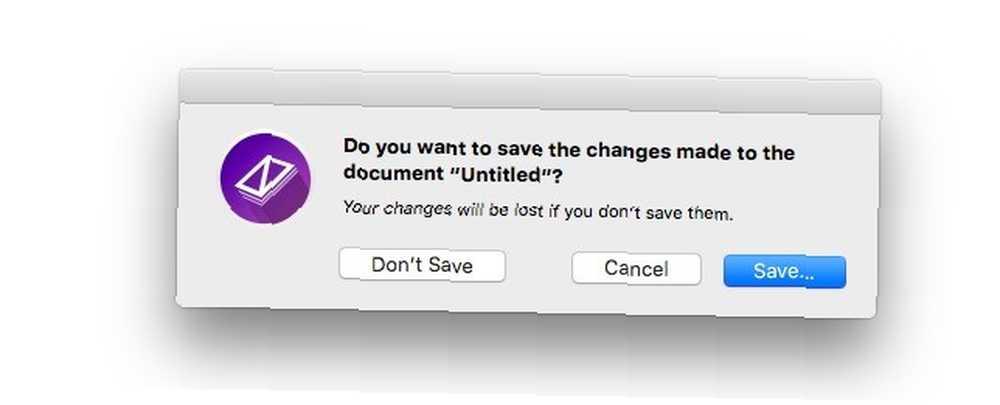
Hvis du ikke vil gemme ændringerne, skal du få dialogen til at forsvinde med kommando + d. Det er lig med at klikke på Gem ikke i dialogboksen eller skifte til skrivebordet som “gem placering” i apps, hvor bekræftelsesdialogen ser sådan ud:
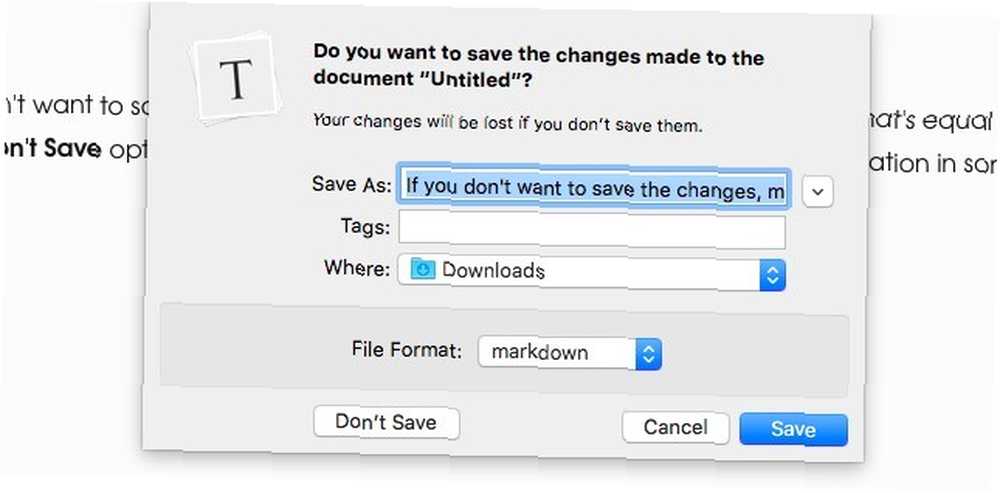
kommando + d har en anden funktion i Safari og andre mainstream-browsere - det tilføjer den aktive webside til dine bogmærker. Hvis du vil gemme websiden på din læseliste i Safari, skal du kaste i Flytte nøgle samt, dvs. brug kommando + shift + d.
Find en fils placering
Når du søger efter en fil (eller en mappe) i Spotlight, får du et link til at åbne filen, men du kan ikke se hvor denne fil er placeret på din harddisk. Hit kommando + Enter og det kan du. Hvis det er Finders søgefunktion, du bruger, skal du bruge kommando + r (i stedet for kommando + Enter) for at se et søgeresultat i den lukkende mappe.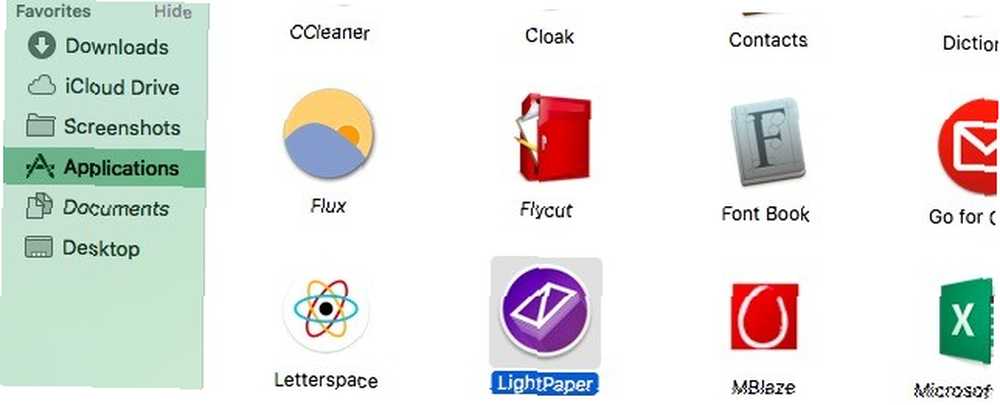
Skjul apps
Appvinduer, der er stablet oven på hinanden, kan være distraherende - det modsatte af en minimalistisk, effektiv Mac-oplevelse 9 tip til en minimalistisk og mere effektiv Mac-oplevelse 9 tip til en minimalistisk og mere effektiv Mac-oplevelse Din Mac-interface er ren og smuk, da den er, men med et par justeringer her og der, kan du polere det op lidt mere for en mere behagelig desktop-oplevelse. . En måde at slippe af med denne app rod er at maksimere apps eller gå på fuld skærm, men hvis du ikke ønsker at gøre det, skal du ramme kommando + h at skjule apps en efter en. Du behøver ikke at gøre en app aktiv for at skjule den med denne genvej. Du kan skjule appen lige fra appskifteren. Sådan gør du:
- Hold nede kommando nøgle.
- Klik på fanen nøgle en gang for at få app-switcheren op.
- Fortsæt med at trykke fanen indtil den app, du vil skjule, vises fremhævet.
- Tryk på h nøgle
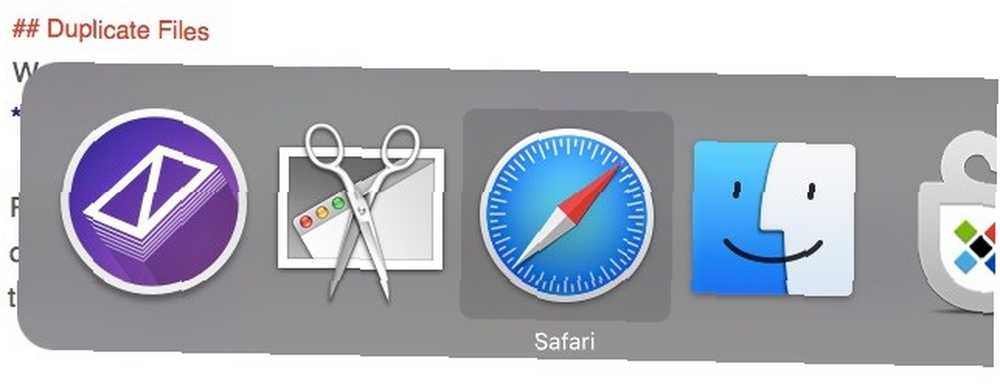
At skjule apps én efter én er ikke praktisk, når du har for mange apps åbne, men dette er: Kommando + Alternativ + h. Denne genvej skjuler alle apps undtagen den aktive, dvs. den i forgrunden.
Hvis du ønsker, at du kunne skjule apps med magi, har du brug for et tryllestav - vi kender en, der er forklædt som et gratis Mac-menulinjeværktøj 9 Handy-apps til din Mac's menulinje 9 Handy-apps til din Mac's menulinje De fleste af os ser på Mac-menulinjen for dato og klokkeslæt, men med et par apps kan det gøre meget mere. kaldet Hocus Focus. Når du installerer denne app, gør den jobbet med at skjule inaktive apps efter en bestemt varighed efter dit valg.
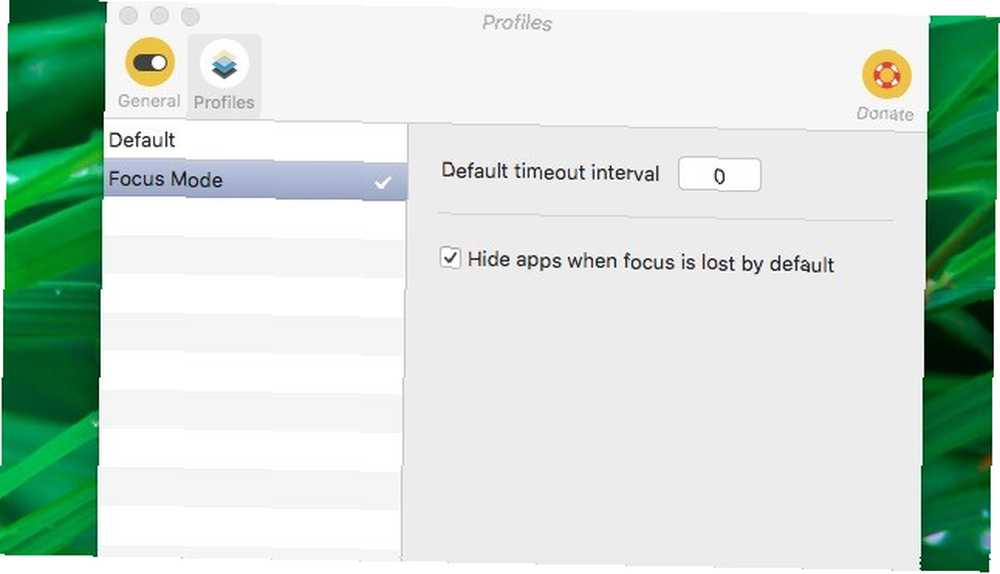
Skjul sidebjælken i Finder
Hvordan vidste jeg ikke om denne? Kommando + Alternativ + s skifter sidebjælken i Finder, som er en effektiv løsning, hvis du vil gøre sidebjælken mindre distraherende. Sådan får du en distraktionsfri computer i 10 nemme trin Sådan får du en distraktionsfri computer på 10 nemme trin Din opmærksomhed fortæres af distraktioner . Fjern dem for at øge dit fokus og produktivitet. Vi viser dig de mest almindelige computerrelaterede tidsskud, og hvordan du deaktiverer eller blokerer dem. uden at slippe af med for mange sidepaneler.
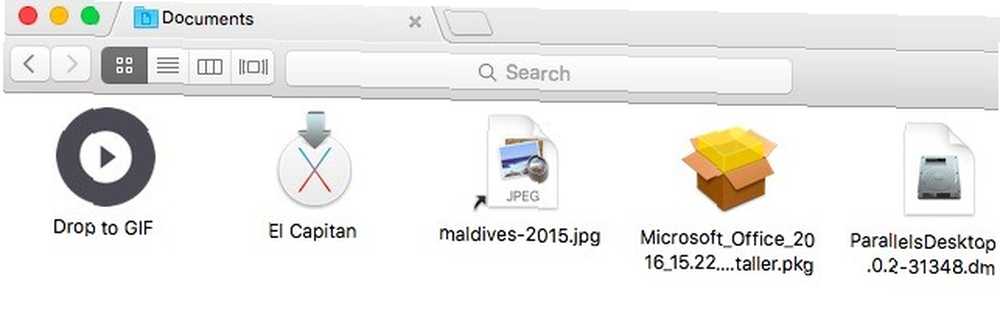
Se eksempler på filer med hurtigt kig
Vi vil ikke anbefale at bruge kommando + y at forhåndsvise Finder-filer ved hjælp af Quick Look Quick Look-plugins Gør filsurfing på OS X Endnu bedre Quick Look-plugins Gør filsurfing på OS X Endnu bedre Forstærk din Mac's Quick Look-funktion med bedre filstøtte. Hvis der er et format, du ønsker, at du kunne få vist preview, er der sandsynligvis et plugin til jobbet. når der er en enklere genvej (plads) tilgængelig, men vi troede, at kommando + y genvej er stadig værd at vide. Brug den samme genvej i Safari for at se din browserhistorie.
Tag et hurtigt kig på skrivebordet
Hvis du vil have adgang til dit skrivebord, skal du bruge denne genvej, selv når det er skjult bag tung app-rod. kommando + F3. Det glider alle appvinduer ud af din måde for at afsløre skrivebordet, så du kan åbne, kopiere, flytte og omdøbe skrivebordsfiler som normalt. Hit kommando + F3 igen og alle dine appvinduer glider tilbage på plads, så du kan hente, hvor du slap.
Hvis ovenstående genvej ikke fungerer for dig, er det sandsynligvis fordi f3 -tasten fungerer som en standardfunktionstast Sådan udskiftes din Mac-funktionsknapper og gør hvad du vil, Sådan fjerner du din Mac-funktionstaster og gør alt det, du vil, her er hvordan du ændrer om dit Mac-tastatur for at øge funktionstasterne, som kan gøre så meget mere med en vis tilpasning. , som specificeret under Systemindstillinger> Tastatur> Tastatur. I dette tilfælde skal du tilføje fn nøglen til genvejen, som nu bliver kommando + fn + f3.
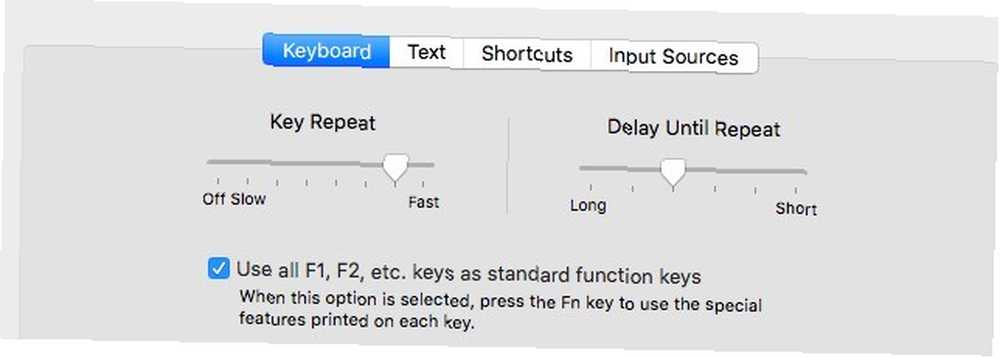
Du kan udskifte kommando + F3 genvej med en brugerdefineret en via Systemindstillinger> Tastatur> Genveje> Missionskontrol. Se efter Vis skrivebord element i panelet til højre, markér afkrydsningsfeltet for dette punkt, og erstat dets eksisterende genvej med den tastkombination, du i stedet vil bruge.
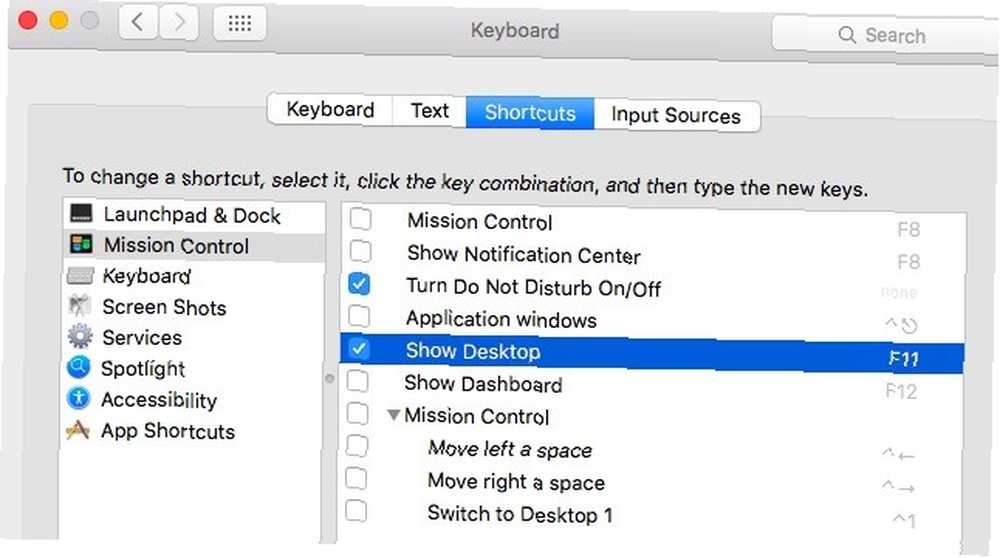
Åbn præferencer til enhver app
Du kan få vist indstillingsruden for enhver aktiv app ved at klikke på appens navn i menulinjen og vælge Indstillinger fra rullemenuen, der vises. Vil du have en genvej? Hit kommando+, for at åbne dialogboksen Indstillinger super hurtig, og kommando + w at få det (og andre vinduer eller faner) til at forsvinde lige så hurtigt.
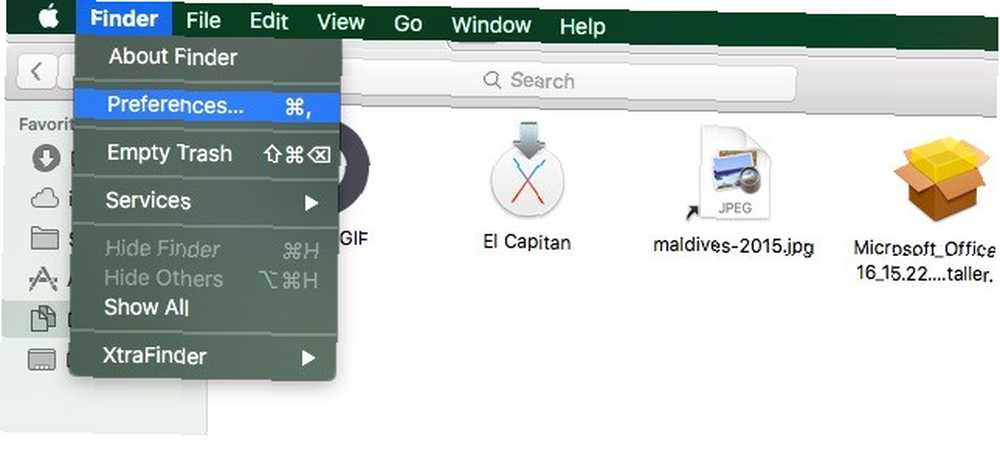
Opret filgenveje
Hvad får du, når du holder nede på mulighed nøgle, mens du trækker en fil i Finder? En grøn + tegn, der angiver, at du laver en kopi af filen, ikke? Hold nu nede kommando nøgle også. Du vil derefter se en højrevendt pil i stedet for + skilt. Det er kode til oprettelse af et alias af den valgte fil, som ikke er det samme som at oprette en kopi af filen - et alias er en genvej til filen Sådan defineres kommandolinjealaser på ethvert operativsystem Sådan defineres kommandolinjealiaser på alle Operativsystem Vi har talt om, og anbefalede at få fat på din computers kommandolinjeterminal flere gange i fortiden. Tina skrev en god primer til Windows-brugere med En begynders guide til Windows-kommandoen…. Du kan oprette flere aliaser for en enkelt fil for at gøre den tilgængelig fra forskellige placeringer.
Jeg har brugt en Mac i omkring 4 år. Jeg brugte lige kommandoen Make Alias i filsystemet for første gang. #uselesstweet: P
- Jamaaludeen Khan (@jamaaludeen) 25. juli 2013
Hvis du vælger et alias og rammer kommando + r, Finder fører dig til placeringen af den originale fil. Du skal være forsigtig, når du sletter aliaser; kig efter den højrevendte pil i elementets miniature i Finder - hvis den findes, har du et alias at gøre.
Flere nøglehemmeligheder for kommando
Du kan kommando + klik din vej gennem mange skjulte Mac-funktioner 10 Interessante ting, som du måske ikke kender til Macen 10 Interessante ting, som du muligvis ikke kender til Macen Din Mac skjuler mange funktioner og oplysende ting for dig, ofte i almindelig syn. . For det første kan du kommando + klik på:
- et dock-ikon for at afsløre placeringen i Finder
- et element i Finder-sidefeltet for at åbne elementet i et nyt vindue (eller fane, hvis du har indstillet det i Finder-indstillinger)
- på en vindustitel for at afsløre fil / mappehierarki

kommando + træk er en anden genvej, der giver dig forskellige nyttige resultater. For eksempel kan du kommando + træk:
- et appvindue i baggrunden for at flytte det uden bringer det foran
- systemikoner i menulinjen for at omorganisere dem (fungerer ikke for Spotlight og Notification Center ikoner)
OS X-strømbruger tip: For at slippe af med et ikon fra din menulinje skal du holde kommandotasten nede og trække det fra menulinjen. #Mac #OSX # tip
- Robb Brunansky (@RobbbsTweets) 24. april 2014
- en mappe i Terminal for at ændre biblioteket til den mappe
- diskontinuerlige tekstuddrag i en teksteditor for at vælge dem sammen
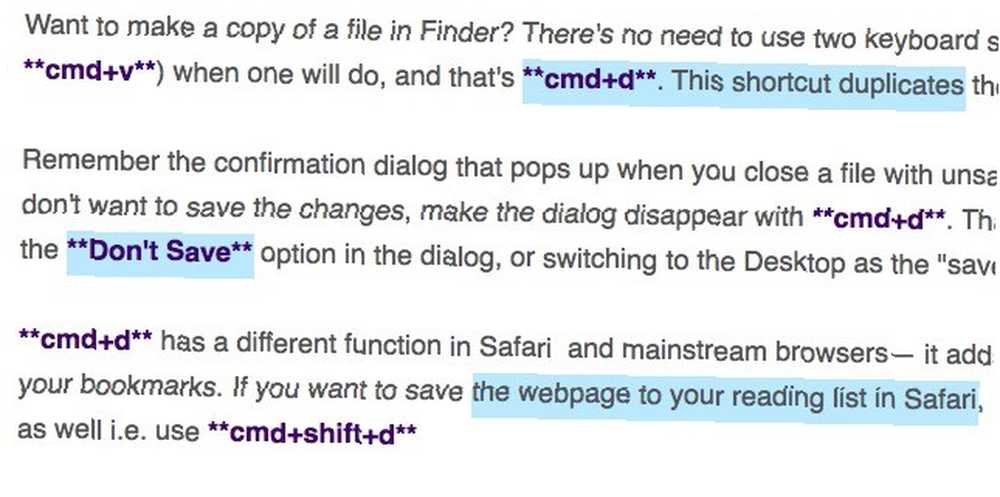
Almindelige genvejstaster til at kende
Du kender måske til disse Kommando nøggenveje allerede, men de er værd at gennemgå:
- kommando + mellemrum - at søge ved hjælp af Spotlight
- kommando + z - for at fortryde en handling i Finder og apps som tekstredaktører
- kommando + f - at starte en søgning i Finder; til søgninger på siden i andre apps (som browsere)
- kommando++ - for at zoome ind
- kommando+- - for at zoome ud
- kommando + 0 - for at skifte til standard zoomstørrelse, dvs. 100%
Tid til at tage en genvej
Frakald genveje på din egen risiko. De rigtige kan redde dig fra kedelige arbejdsgange og vende din dag rundt. Det kommando key er en kraftfuld tidsbesparende, der kan forbedre din Mac-arbejdsgang enormt, og det er tid til at få mest muligt ud af det.
Hvilke genveje til kommandotaster bruger du ofte og ønsker, at flere mennesker vidste om? Vi vil meget gerne høre om det i kommentarerne!











